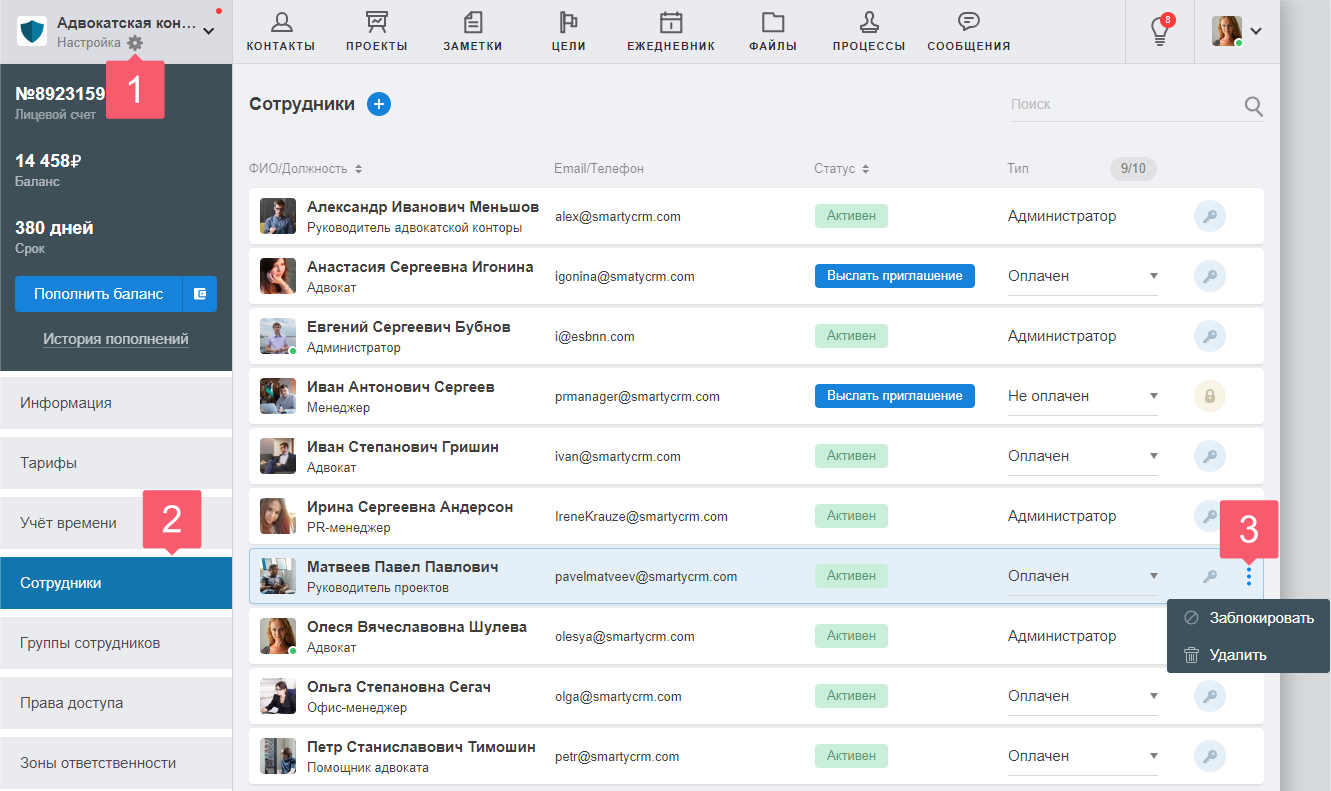Блокировка и удаление сотрудника
Для чего нужна блокировка и удаление?
Заблокированные и удалённые сотрудники теряют доступ к рабочему пространству. Разница в следующем.
- При блокировке закрывается доступ к рабочему пространству. Сотрудник остаётся в объектах, и ему можно вновь открыть доступ. Этот вариант подходит, если Вы ещё планируете привлекать сотрудника к работе. Чтобы вернуть пользователя, надо заново выслать приглашение.
- При удалении сотрудник полностью удаляется из рабочего пространства. Он пропадает из всех объектов. Этот вариант подходит, если Вы больше не планируете привлекать сотрудника к работе. Чтобы вернуть пользователя, надо создать карту сотрудника и выслать приглашение. Однако в этом случае это будет уже фактически новый сотрудник.
Заблокировать или удалить сотрудника может только администратор рабочего пространства.
Как заблокировать, разблокировать или удалить сотрудника?
- Перейдите в Настройки рабочего пространства. Подробнее...
- Выберите Сотрудники в области слева.
- Завершите операцию через карту сотрудника или контекстное меню.
- Через карту: перейдите в карту сотрудника и нажмите Заблокировать/Разблокировать или Удалить.
- Через меню:
- наведите курсор на карту сотрудника;
- выберите Три точки в правой части карты;
- в выпадающем меню выберите Заблокировать/Разблокировать или Удалить.